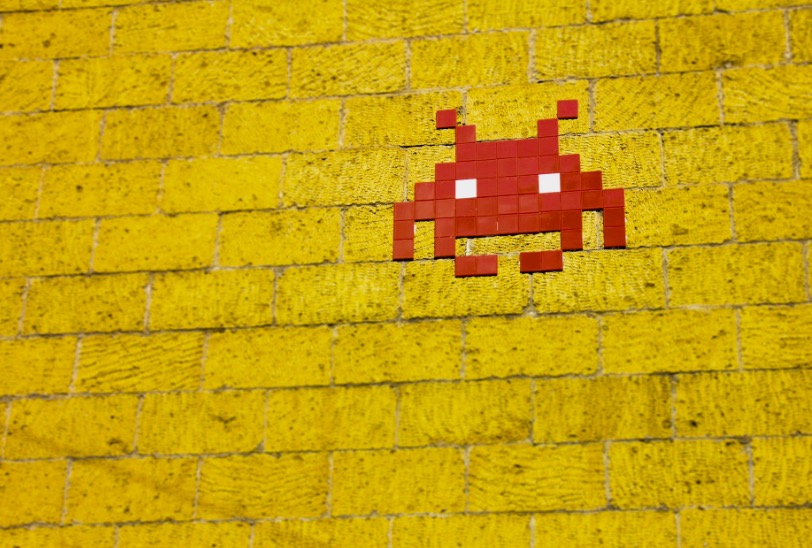Содержание
Если вы играете или смотрите сериалы на своем компьютере, нет ничего более раздражающего, чем битый или застрявший пиксель. Битые пиксели — это то, с чем вам придется смириться: ЖК-дисплей больше не сможет менять цвет и будет отображаться как черный. Что еще больше раздражает (но потенциально поправимо), так это застрявшие пиксели. Это временно замороженные пиксели, отображающие только один цвет. Это большая проблема, особенно в темных сценах, где ярко-зеленый застрявший пиксель торчит, как больной палец.
К счастью, существуют способы выявить и исправить застрявшие пиксели и, возможно, исправить их. Существует множество онлайн-инструментов и оконных программ, которые быстро меняют цвет, так что сигналы каким-то образом привязываются к пикселю, поэтому через 3-5 часов пиксель отклеивается и работает нормально.
Мы рассмотрим их прямо здесь, в этом списке. Читайте дальше, чтобы узнать больше.
Программы Windows для поиска и исправления застрявших пикселей
1. JSScreenfix
Для кого это: пользователи, которым нужен очень удобный онлайн-восстановитель битых пикселей.
JSScreenfix несколько скуден с точки зрения возможностей, но его главное преимущество — невероятное удобство. Это онлайн-инструмент, поэтому он не требует никакой установки. Вы просто заходите на сайт и открываете апплет Javascript/HTML5, и все. По сравнению с некоторыми другими опциями в этом списке, он не позволяет вам настраивать решение для исправления пикселей или ориентироваться на отдельные пиксели. Однако этот подход, возможно, столь же работоспособен: вы получаете квадрат среднего размера на экране, который показывает случайный высокочастотный шаблон шума, циклически меняющий все пиксели внутри него на красный, зеленый и синий. Все, что вам нужно сделать, это поместить застрявший пиксель в квадрат и оставить браузер открытым с запущенным JSScreenfix на некоторое время. Если вам повезет, вы заметите результаты уже через 10 минут. Однако лучше всего оставить JSScreenfix включенным на ночь, а затем проверить его на следующее утро.
Плюсы:
- Очень удобно, поскольку это веб-инструмент.
Минусы:
- Нет возможностей настройки
Посетите эту ссылку, чтобы использовать ее
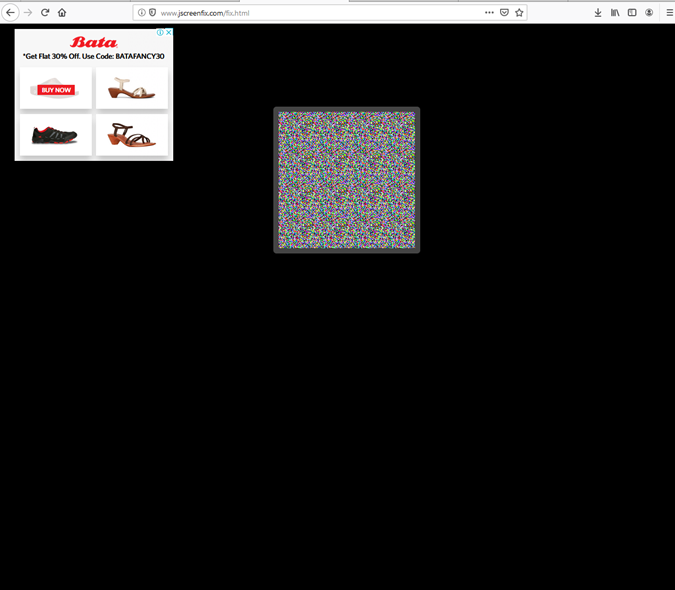
2. Rizonesoft Pixel Repair
Для кого это: опытные пользователи, которым нужен глубокий и настраиваемый пакет восстановления пикселей.
Rizonesoft Pixel Repair является полной противоположностью JSScreenfix: в последнем упор делается на простоту использования и удобство, а не на гибкость, а Rizonesoft Pixel Repair предоставляет вам как можно больше возможностей, когда вы пытаетесь исправить зависание. пиксель. Он превращает весь дисплей в один сплошной цвет — если есть застрявшие пиксели, они будут видны. Мы обнаружили, что опция черного экрана помогает быстрее найти застрявшие пиксели. Как только вы обнаружите застрявший пиксель, Rizonesoft Pixel Repair позволит вам выбрать один из множества шаблонов мигания. Вы можете выбрать цвета, которые будут мигать: от простого сочетания красного, зеленого, синего до более сложных узоров. Вы также можете выбрать продолжительность мигающего шаблона. По умолчанию вы получаете окно шаблона флэш-памяти, которое немного меньше, чем окно, предлагаемое JSScreenfix. Но вы можете нажать F11, чтобы развернуть его в полноэкранном режиме. Только будьте осторожны с более высокими настройками: весь экран будет сильно мигать, а это может представлять угрозу безопасности, если у вас проблемы с судорогами.
Плюсы:
- Детальный пользовательский контроль последовательности мигания, времени и цвета
Минусы:
- Обычных пользователей это может сбить с толку.
Загрузите здесь
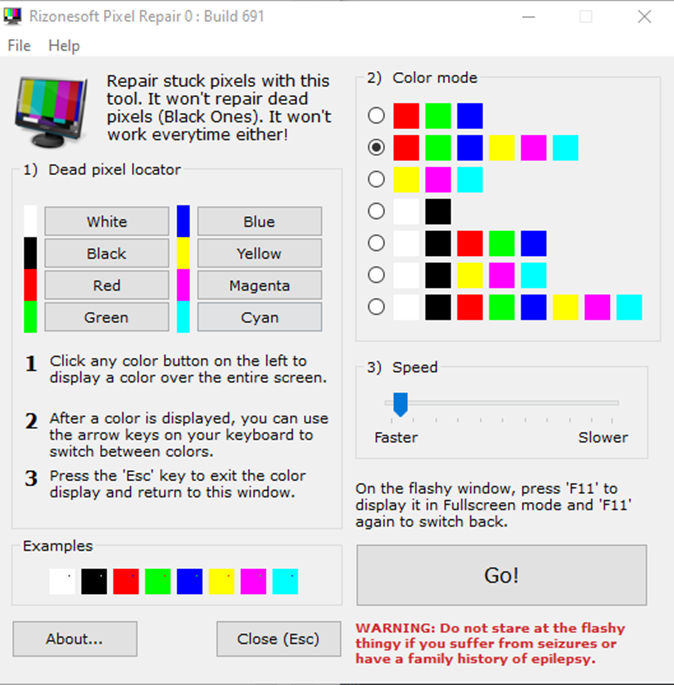
3. Пиксельный доктор
Для кого это: пользователи, которым нужны шаблоны и простые в использовании многоэтапные «лечения» битых или застрявших пикселей.
Pixel Doctor, как следует из названия, хочет самостоятельно позаботиться о застрявших пикселях, сводя к минимуму ваше участие. Это хорошая идея, если вы пользователь, который не сразу знаком с способами устранения проблем: если у вас возникли проблемы с определением застрявших пикселей или получением правильного шаблона вспышки, Pixel Doctor облегчит задачу. Он имеет два основных режима: циклический режим и одиночный режим. В циклическом режиме весь экран мигает цветами. Вы можете установить скорость вспышки, хотя по умолчанию все в порядке. Одиночный режим позволяет мигать определенным частям экрана. Хотя оба режима дают вам возможность настраивать и настраивать, Pixel Doctor гарантирует, что готовый к использованию режим будет отличным. Например, в Rizonesoft скорость вспышки по умолчанию не так уж велика, а цветовой цикл по умолчанию включает только красный, зеленый и синий. Если с Pixel Doctor вас не слишком беспокоит яркое мигание экрана, достаточно просто выбрать циклический режим и вернуться в комнату через несколько часов, чтобы проверить, работает ли он.
Плюсы:
- Предлагает простой и готовый функционал для обычных пользователей.
- Два основных режима обеспечивают гибкость по сравнению с JSScreenfix
Минусы:
- Нет
Загрузите здесь
![]()
4. UDPixel
Для кого: пользователи, которые ищут самое надежное средство для устранения битых пикселей
Лично мы рекомендуем UDPixel. Это решение, которое я успешно использовал для контроля битых пикселей на моем импортированном корейском мониторе. При покупке небрендовых мониторов из Кореи битые пиксели практически неизбежны: практически на каждой панели, даже с пометкой «Pixel Perfect», может быть хотя бы один битый пиксель. Изначально на моей панели было два ярко-зеленых застрявших пикселя. Первый особенно раздражал, поскольку располагался почти посередине экрана. После использования UDPixel оба застрявших пикселя стали значительно менее яркими. Тот, что ближе к центру, также изменил цвет на тускло-красный, что гораздо труднее заметить во время игры. UDPixel предоставляет пользователям наиболее детальный контроль из всех решений на данный момент. Вы можете установить мигающую область размером всего 1×1 пиксель, что позволит нацеливаться только на застрявший пиксель, а не на другие. Вы также можете контролировать скорость мигания. Хотя для точного совмещения указателя мыши с застрявшим пикселем могут потребоваться определенные навыки, это позволит вам сосредоточиться на других, продуктивных задачах на компьютере, а не тратить его на исправление застрявших или битых пикселей.
Плюсы:
- Позволяет мигать отдельные пиксели.
- Большие возможности пользовательской настройки
Минусы:
- Нет
Загрузите здесь
![]()
5. ЖК-технологии
Для кого это: пользователи, которым нужен целый набор тестов для монитора, включающий в себя и идентификацию битых пикселей.
LCD Tech сама по себе не является утилитой для исправления битых пикселей. На самом деле это целый онлайн-набор тестов и справочных материалов по ЖК-мониторам в целом. Одной из его функций является проверка битых пикселей. Это простой инструмент, который делает то же самое, что и опция локатора застрявших пикселей Rizonesoft: он окрашивает весь экран в один цвет, позволяя вам найти любые застрявшие или битые пиксели просто по тому, как они будут выделяться. Здесь у вас есть только четыре варианта цвета: черный, зеленый, синий и красный, и инструмент переключается между ними, если вы щелкнете левой кнопкой мыши. Это наименее функциональный вариант в этом списке для исправления битых пикселей, но мы включили его сюда, потому что он также позволяет вам проверить целый ряд дополнительных проблем с вашим ЖК-монитором. Тест на изменение цвета может помочь вам определить, используете ли вы панель TN или более старую панель VA. Если у вас старый монитор, это может помочь вам определить, является ли смещение цвета проблемой, которую вам нужно проверить, или это просто неотъемлемый недостаток. Тестер динамического диапазона также удобен, поскольку он позволяет быстро оценить, насколько хорошо ваш дисплей справляется с высокой контрастностью. Плохая оценка здесь также может указывать на то, что калибровка вашего монитора требует улучшения.
Плюсы:
- Имеется широкий спектр тестов ЖК-дисплеев, включая проверку на застрявшие пиксели.
Минусы:
- Он позволяет только идентифицировать застрявшие пиксели, но не имеет встроенного решения для их исправления.
Посетите сайт здесь
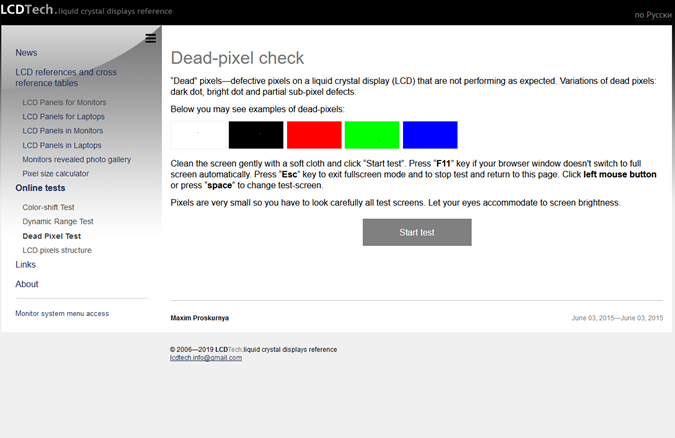
Каждое из этих решений по устранению застрявших пикселей имеет свои преимущества и недостатки. Однако я лично рекомендую UDPixel. Это решение я использовал чаще всего, и оно помогло сделать битые пиксели значительно менее заметными на моем собственном дисплее. Однако если вас больше всего беспокоит простота использования, JSScreenfix — самый простой вариант, поскольку это простой онлайн-инструмент. Однако компромисс здесь заключается в том, что на самом деле он вообще не позволяет вам что-то настраивать. Rizonesoft предназначен для опытных пользователей, которые хотят иметь максимальный контроль над попыткой исправления застрявших пикселей. Он позволяет вам устанавливать шаблоны вспышки, скорость, цвет и объем экрана, который вы собираетесь выделить. Однако есть и недостаток: это наименее простое в использовании решение, и с вашей стороны потребуется некоторое время, чтобы правильно его настроить. Наконец, хотя технология ЖК-дисплея имеет ограниченную полезность для исправления обнаруженных битых или застрявших пикселей, она отлично подходит, если вы хотите провести общую проверку состояния вашего монитора, включая битые и застрявшие пиксели. Если на вашем мониторе нет застрявших пикселей, это еще не означает, что он работает максимально эффективно. Ознакомьтесь с нашим списком бесплатные инструменты для калибровки монитора здесь, чтобы узнать, как откалибровать собственный монитор для максимальной точности цветопередачи.